|
HAPPY BEE
 APE FELICE APE FELICE

Ringrazio Kitty
per il permesso di tradurre i suoi
tutorial
Il sito è chiuso

qui puoi trovare qualche risposta ai
tuoi dubbi.
Se l'argomento che ti interessa non è
presente, ti prego di
segnalarmelo.
Questo tutorial è stato realizzato con PSPX2 e tradotto con PSPX, ma può essere realizzato anche con le altre versioni di PSP.
Dalla versione X4, il comando Immagine>Rifletti è stato sostituito con Immagine>Capovolgi in orizzontale,
e il comando Immagine>Capovolgi con Immagine>Capovolgi in verticale.
Nelle versioni X5 e X6, le funzioni sono state migliorate rendendo disponibile il menu Oggetti.
Con la nuova versione X7, sono tornati Rifletti>Capovolgi, ma con nuove varianti.
Vedi la scheda sull'argomento qui
 traduzione francese qui traduzione francese qui
Occorrente:
Materiale qui
I tubes sono di Kitty.
Rispetta il lavoro degli autori e mantieni i tubes al loro stato originale.
Filtri:
in caso di dubbi, ricorda di consultare la mia sezione filtri qui
Alien Skin Eye Candy 5 Impact - Perspective Shadow qui
Filters Unlimited 2.0 qui
Olivers qui
I filtri Oliver's si possono usare da soli o importati in Filters Unlimited
(come fare vedi qui)
Se un filtro fornito appare con questa icona  deve necessariamente essere importato in Filters Unlimited. deve necessariamente essere importato in Filters Unlimited.
Ti servirà anche Animation Shop qui

non esitare a cambiare modalità di miscelatura e opacità secondo i colori utilizzati.
Nelle ultime versioni di PSP non c'è il gradiente di primo piano/sfondo (Corel_06_029)
Puoi usare i gradienti delle versioni precedenti.
Trovi qui i gradienti Corel X.
Metti il preset  nella cartella del filtro Alien Skin Eye Candy 5 Impact>Settings>Shadow. nella cartella del filtro Alien Skin Eye Candy 5 Impact>Settings>Shadow.
Cliccando sul file una o due volte (a seconda delle tue impostazioni),
automaticamente il preset si installerà nella cartella corretta.
perchè uno o due clic vedi qui
Metti la selezione ks.easter_les nella cartella Selezioni.
Apri il resto del materiale in PSP, tranne l'animazione che ti servirà in Animation Shop.
1. Apri una nuova immagine trasparente 850 x 600 pixels.
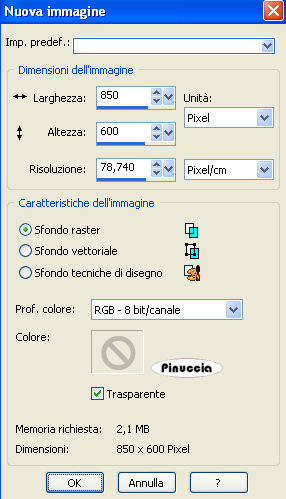
Imposta il colore di primo piano con #dcac02,
e il colore di sfondo con #f8ec98.
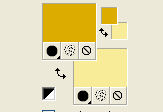
2. Passa il colore di primo piano a Gradiente di primo piano/sfondo, stile lineare.
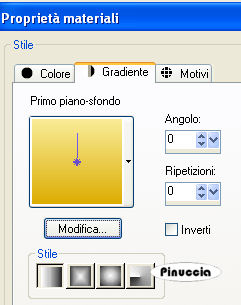
Riempi  l'immagine trasparente con il gradiente. l'immagine trasparente con il gradiente.
3. Effetti>Plugins>Filters Unlimited - Olivers - Rayons de soleil.
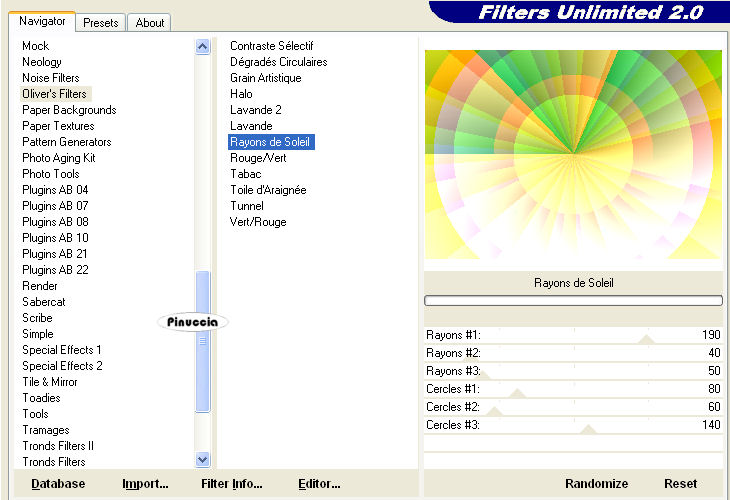
Effetti>Effetti di bordo>Aumenta.
4. Livelli>Duplica.
Immagine>Ruota per gradi - 90 gradi a sinistra.

Effetti>Effetti di immagine>Scostamento.
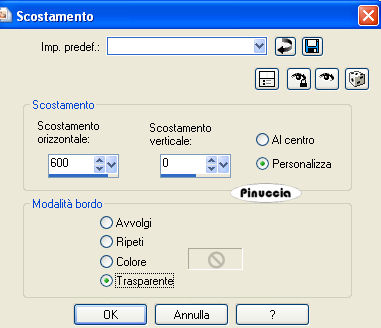
5. Livelli>Duplica.
Immagine>Rifletti.
Livelli>Unisci>Unisci giù.
6. Effetti>Effetti di distorsione>Mulinello.

7. Selezione>Carica/Salva selezione>Carica selezione da disco.
Cerca e carica la selezione ks.easter_les:
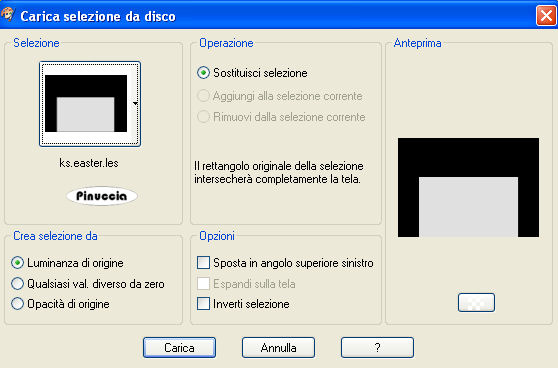
Livelli>Nuovo livello raster.
Apri il tube kittys-tulps e vai a Modifica>copia.
Torna al tuo lavoro e vai a Modifica>Incolla nella selezione.
Selezione>Deseleziona.
8. Apri il tube 12_5_06cebarre1_sw, e vai a Modifica>Copia.
Torna al tuo lavoro e vai a Modifica>Incolla come nuovo livello.
Sposta  il tube in alto a centro. il tube in alto a centro.

Livelli>Unisci>Unisci giù.
9. Effetti>Effetti di immagine>Scostamento.
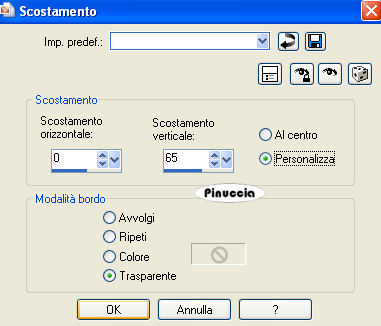
Livelli>Unisci>Unisci visibile.
10. Apri kittys-easterlijst.1.
Su questa immagine:
Effetti>Effetti di distorsione>Volute.

11. Modifica>Copia.
Torna al tuo lavoro e vai a Modifica>Incolla come nuovo livello.
Effetti>Effetti 3D>Sfalsa ombra.

Ripeti l'Effetto Sfalsa ombra, cambiando verticale e orizzontale con -4 e -5.
12. Apri il tube Jet-easterflower e vai a Modifica>Copia.
Torna al tuo lavoro e vai a Modifica>Incolla come nuovo livello.
Spostalo  a sinistra. a sinistra.
Effetti>Plugins>Alien Skin Eye Candy 5 Impact - Perspective Shadow,
seleziona il preset kittys-easter e ok.
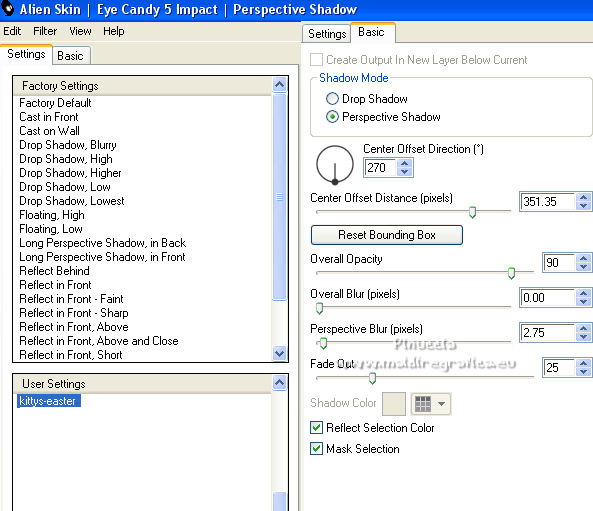
14. Livelli>Duplica.
Immagine>Rifletti.
Immagine>Ridimensiona, al 60%, tutti i livelli non selezionato.
Sposta  questo tube in basso a destra. questo tube in basso a destra.
Livelli>Unisci>Unisci giù.
15. Effetti>Effetti 3D>Sfalsa ombra:

16. Apri il tube "Pascale260209" e vai a Modifica>Copia.
Torna al tuo lavoro e vai a Modifica>Incolla come nuovo livello.
Immagine>Ridimensiona, 2 volte al 50%, tutti i livelli non selezionato.
Sposta  il pulcino in basso a destra. il pulcino in basso a destra.
Effetti>Effetti 3D>Sfalsa ombra.
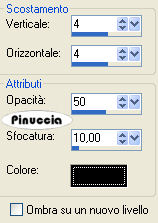
17. Apri il tube kittys-bee e vai a Modifica>Copia.
Torna al tuo lavoro e vai a Modifica>Incolla come nuovo livello.
Effetti>Effetti 3D>Sfalsa ombra, come al punto 16.
Sposta  il tube a sinistra, sull'uovo. il tube a sinistra, sull'uovo.
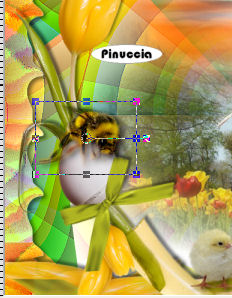
18. Apri il tube kittys-bee2 e vai a Modifica>Copia.
Torna al tuo lavoro e vai a Modifica>Incolla come nuovo livello.
Posiziona  questo tube a destra, sopra l'uovo già esistente. questo tube a destra, sopra l'uovo già esistente.
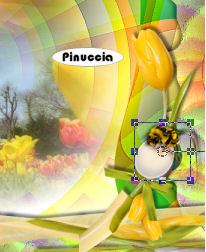
Apri il tube strikje e vai a Modifica>Copia.
Torna al tuo lavoro e vai a Modifica>Incolla come nuovo livello.
Posiziona  il nastrino su quello già esistente. il nastrino su quello già esistente.
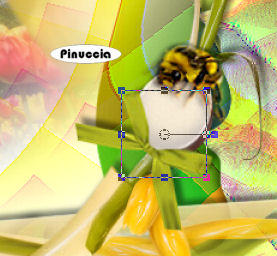
19. Immagine>Aggiungi bordatura, 1 pixel, simmetriche, con il colore #d95a46.
20. Apri pbj-corner e vai a Modifica>Copia.
Torna al tuo lavoro e vai a Modifica>Incolla come nuovo livello.
Immagine>Rifletti.
Immagine>Ridimensiona, 70%, tutti i livelli non selezionato.
Sposta  l'angolo in alto a destra. l'angolo in alto a destra.
Effetti>Effetti 3D>Sfalsa ombra, come al punto 16.
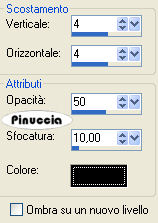
21. Apri il tube kittys-Happy-Bee e vai a Modifica>Copia.
Torna al tuo lavoro e vai a Modifica>Incolla come nuovo livello.
Spostalo  a destra. a destra.
Effetti>Effetti 3D>Sfalsa ombra, come al punto 16.
22. Aggiungi il tuo nome e/o il tuo watermark su un nuovo livello.
Livelli>Unisci>Unisci tutto e salva in formato jpg.
23. Se vuoi creare l'animazione: Modifica>Copia.
Apri Animation Shop e vai a Modifica>Incolla>Incolla come nuova animazione.
Modifica>Duplica e adesso la tua animazione è composta da due fotogrammi.
Clicca sul primo fotogramma per selezionarlo e vai a Modifica>Seleziona tutto.
Apri la piccola animazione kittys-happy-bee.mng, anche questa commposta da due fotogrammi.
Modifica>Seleziona tutto.
Modifica>Copia.
Torna alla tua animazione e vai a Modifica>Incolla>Incolla nel fotogramma selezionato.
Posiziona la piccola ape sulle mani della bambina e, quando sei certo di aver trovato la posizione corretta, rilascia il tasto del mouse.
26. Animazione>Proprietà fotogramma, e imposta la velocità a 35.

Controlla il risultato cliccando su Visualizza  e salva in formato gif. e salva in formato gif.

Se hai problemi o dubbi, o trovi un
link non funzionante,
o anche soltanto per un saluto, scrivimi.
26 Febbraio 2010
|
 APE FELICE
APE FELICE